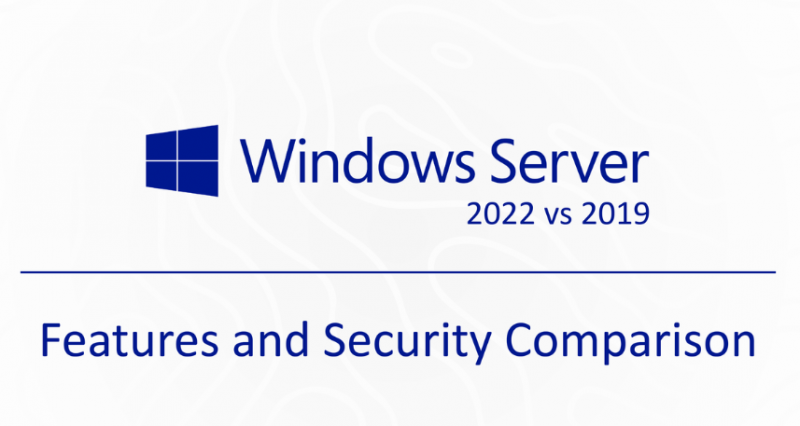Niemand installiert eine neue Windows-Version, nur um festzustellen, dass die vorherige Windows-Version wiederhergestellt werden muss, aber viele Windows 7-Benutzer und 8.1-Benutzer mussten genau dies tun. Aus irgendeinem Grund haben Benutzer entschieden, dass sie sich nicht mehr mit dem drastisch anderen Windows 10 oder einem seiner merkwürdigen Verhaltensweisen befassen möchten.

In einigen Fällen wichtige Software funktioniert nicht mehr unter Windows 10 und Benutzer entscheiden, dass es das nicht wert ist Aktualisierung . Kein Problem. Sie können zu einer früheren Windows-Version zurückkehren. Beachten Sie jedoch, dass Sie nur 30 Tage Zeit haben, um zu entscheiden, ob Sie dies tun möchten oder nicht. Beachten Sie, dass Sie in diesem Zeitraum von 30 Tagen Ihren Windows.old-Ordner im Stammverzeichnis Ihres Unternehmens nicht löschen möchten C: fahren . Es ist weiterhin möglich, nach Ablauf der 30-Tage-Marke auf eine alte Windows-Version zurückzugreifen. In diesem Fall müssen Sie jedoch eine Neuinstallation Ihres vorherigen Betriebssystems durchführen.
So sichern Sie Dateien unter Windows 10
Stellen Sie immer sicher, dass alle wichtigen Dateien von Windows 10 gesichert sind, bevor Sie diesen Vorgang starten. Genau wie beim Upgrade von Windows 7 oder Windows 8.1 auf 10 sollten alle Ihre Dateien mit Ihnen gehen. Leider ist nichts garantiert und es passieren Dinge. Sichere Backups sind eines der wichtigsten Dinge, die Sie tun müssen. Halten Sie IMMER Kopien Ihrer Daten bereit, falls während des Wiederherstellungsvorgangs ein unvorhergesehener Fehler auftritt. Weißt du was, wenn du denkst, dass es nicht passieren wird? Es wird passieren.
Zurücksetzen auf eine frühere Windows-Version
Um den Vorgang zu starten, gehen Sie zu Einstellungen> Update & Sicherheit> Wiederherstellung . Sie können auch die using verwenden Windows Key + I, In der Liste auf der rechten Seite sollte je nach Version, die Sie aktualisiert haben, die Option Zurück zu Windows 7 oder 8.1 angezeigt werden. Klicken Sie auf die Schaltfläche Erste Schritte. Der Vorgang ist der gleiche, unabhängig davon, ob Sie zu Windows 7 oder 8.1 zurückkehren.
Sie werden gefragt, warum Sie zurückkehren. Geben Sie einfach eine Antwort, die Sie wünschen. Sie werden dann eine Reihe von Meldungen durchgehen, die Ihnen mitteilen, was passieren wird, Warnungen ausgeben, die Sie daran erinnern, Ihren PC angeschlossen zu lassen, und dass Sie nach der Rückkehr einige Apps neu installieren müssen.
Die Nachrichten werden Sie auch dazu auffordern SICHERN SIE IHRE DATEN ! Stellen Sie außerdem sicher, dass Sie nicht ausgesperrt werden. Bevor Sie fortfahren, stellen Sie sicher, dass Sie Ihr Kennwort für die vorherige Windows-Version kennen. Dies ist sehr wichtig, wenn Sie auf Windows 7 herunterladen oder nicht dasselbe Microsoft-Konto zum Anmelden mit Windows 8.1 verwenden. Schreiben Sie Ihr Passwort auf, wenn Sie glauben, dass Sie es vergessen werden.
Drücken Sie weiter auf die Schaltfläche Weiter, und der Vorgang zum Zurücksetzen beginnt.
Sie sehen eine Nachricht: Durch das Wiederherstellen Ihres PCs wird Ihre vorherige Windows-Version wiederhergestellt, und Ihr System wird während des Vorgangs mehrmals neu gestartet.
Es ist wichtig, geduldig zu sein und sich zu erinnern NICHT ausschalten Ihr Computer jederzeit. Sie können später auf Windows 10 aktualisieren, wenn Sie dies wünschen. Sobald ich ein Downgrade auf Windows 8.1 durchgeführt und mich angemeldet habe, wird die Meldung zum Upgrade auf Windows 10 angezeigt.
ist Ihre One-Stop-Softwarequelle. Wir sind hier, um Ihnen bei Problemen mit Windows 10 zu helfen und auf eine frühere Version von Windows zurückzugreifen. Lassen Sie uns Ihre Quelle sein, wenn Sie neue Software benötigen oder Hilfe bei Ihren Einkäufen benötigen.
Wenn Sie nach einem Softwareunternehmen suchen, dem Sie aufgrund seiner Integrität und ehrlichen Geschäftspraktiken vertrauen können, sind Sie bei genau richtig. Wir sind ein Microsoft Certified Partner und ein von BBB akkreditiertes Unternehmen, das sich darum kümmert, unseren Kunden eine zuverlässige und zufriedenstellende Erfahrung mit den von ihnen benötigten Softwareprodukten zu bieten. Wir werden vor, während und nach allen Verkäufen bei Ihnen sein.
Dies ist unsere 360-Grad-Software-Garantie. Also, worauf wartest Du? Rufen Sie uns noch heute an +1 877 315 1713 oder senden Sie eine E-Mail an sales@softwarekeep.com. Sie können uns auch über den Live-Chat erreichen.